时间:2023-10-28 11:38:50 作者:娜娜 来源:系统之家 1. 扫描二维码随时看资讯 2. 请使用手机浏览器访问: https://m.xitongzhijia.net/xtjc/20231028/295265.html 手机查看 评论 反馈
有小伙伴在使用WPS表格工具进行编辑数据的时候,想要将其中两个表格汇总成一个,那么这一设想应该如何实现呢?方法很简单,我们可以通过分类汇总功能来操作,分类汇总功能可以帮助将表格中的内容快速的合并在一起进行总和计算,直接在数据工具栏中找到该功能就可以进行操作了。【更多精品素材欢迎前往办公之家下载】
具体操作如下:
1. 首先,我们需要打开需要进行汇总操作的工作表。
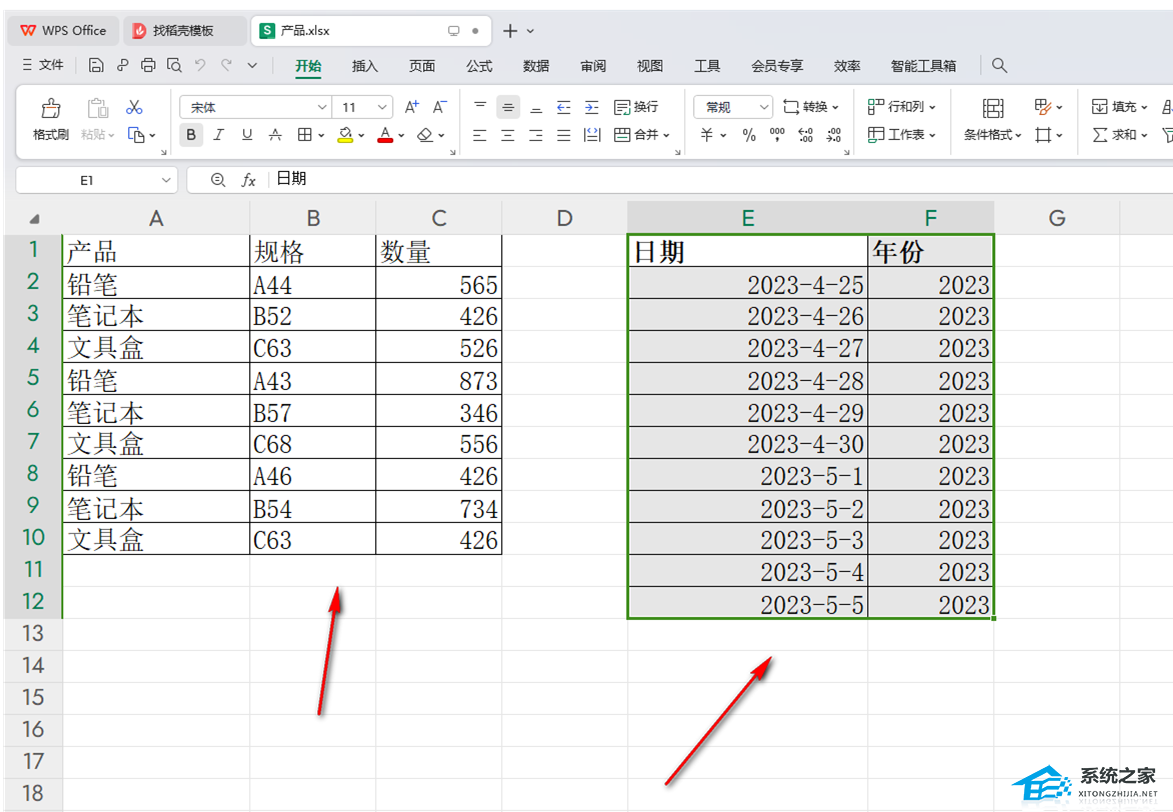
2. 之后我们将这两个表格框选起来,之后点击菜单栏中的【数据】选项。
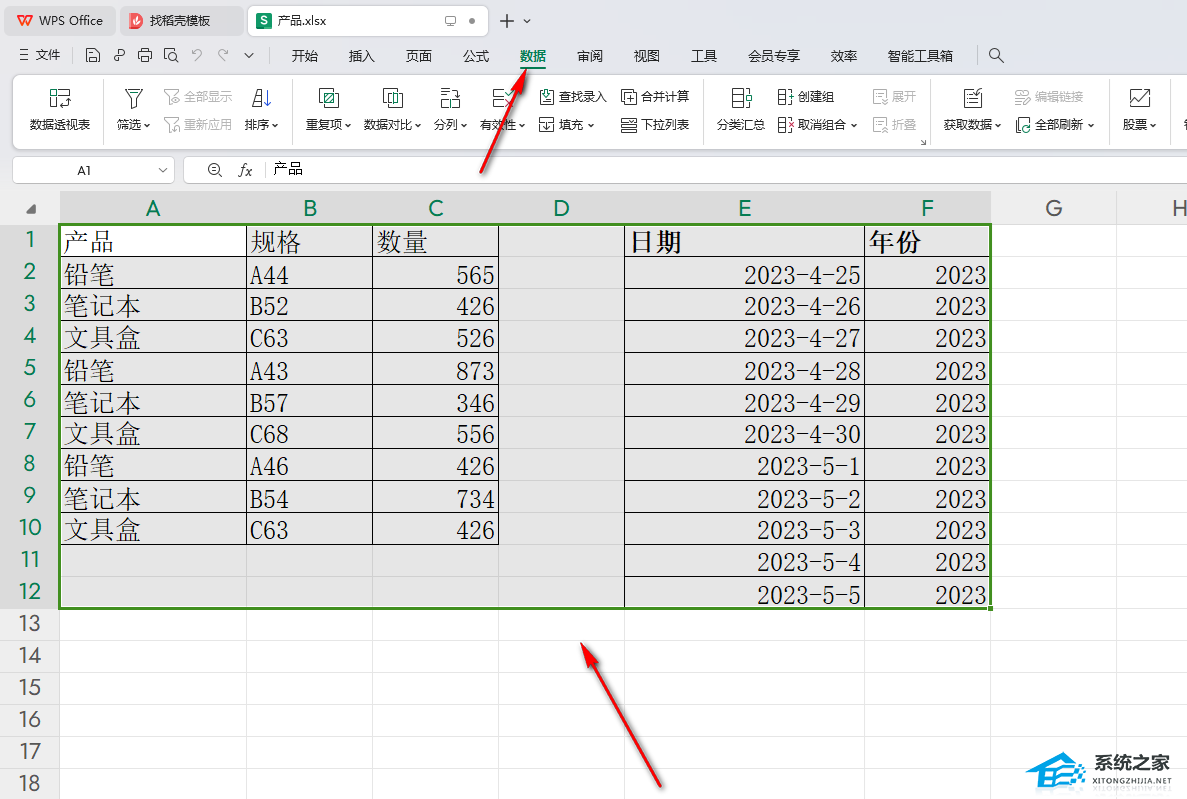
3. 这时在展开的工具栏中,就可以看到【分类汇总】这个功能了,直接将该功能进行点击一下。
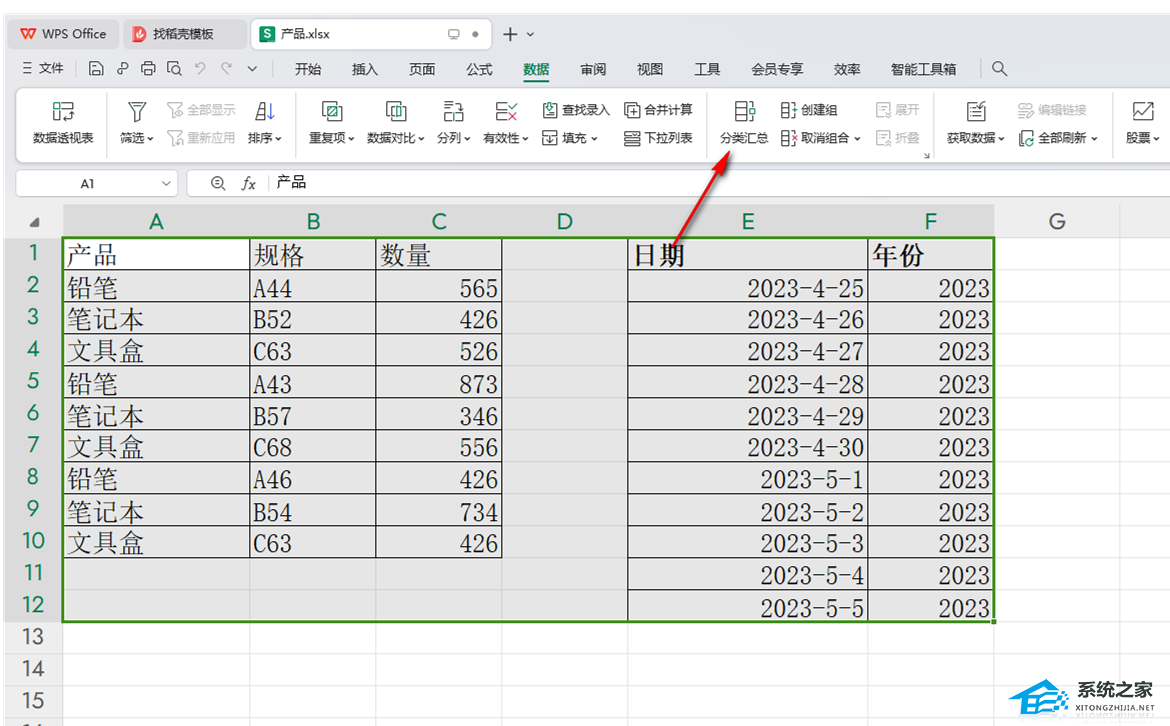
4. 这时,即可在页面弹出一个分类汇总的窗口,在该窗口中根据自己的需求将要进行汇总的选项勾选起来,之后点确定按钮。

5. 那么我们的表格中的内容就会进行相应的汇总计算,如图所示。
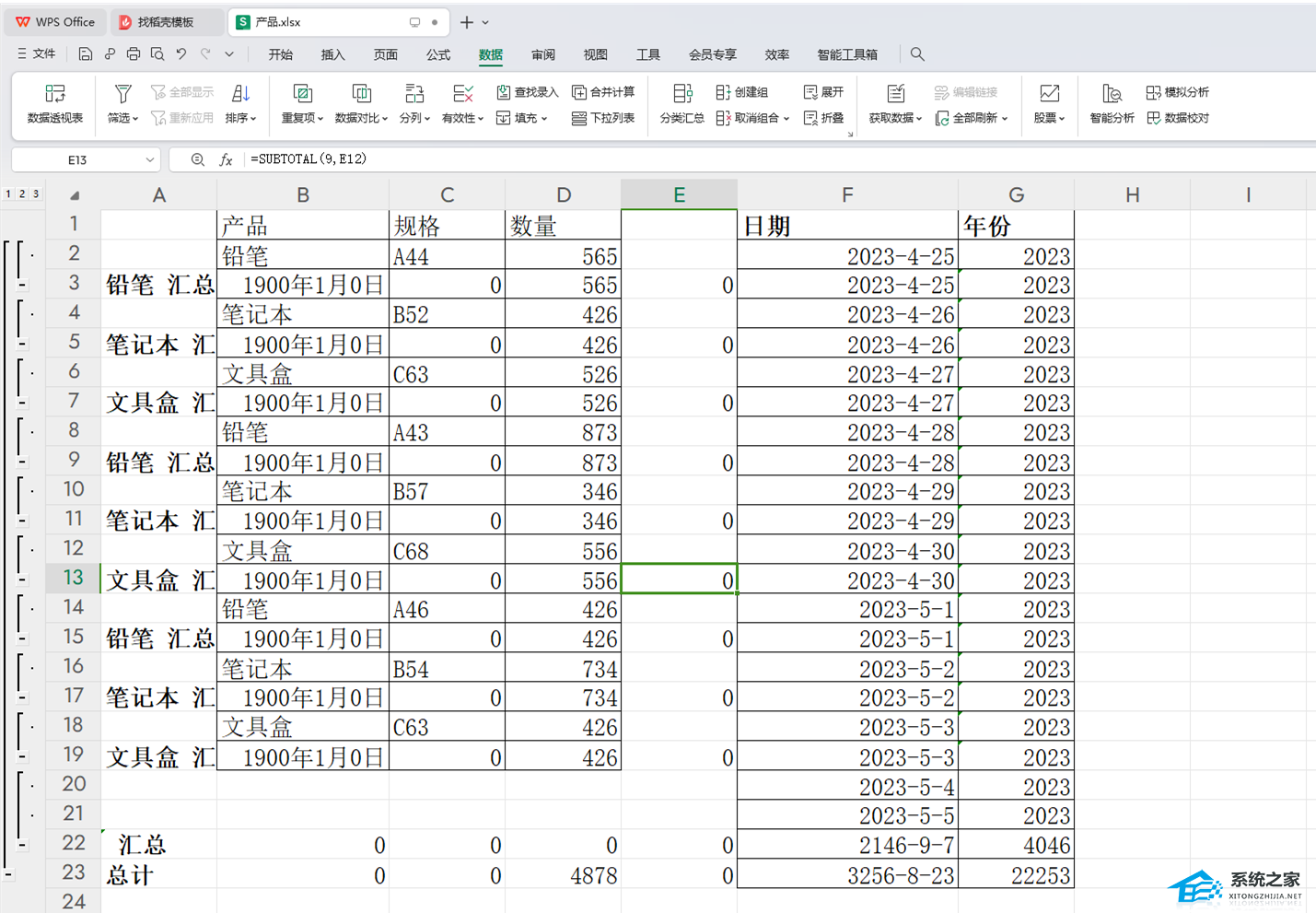
以上就是系统之家小编为你带来的关于“WPS表格如何将两个表格数据合并?”的全部内容了,希望可以解决你问题,感谢您的阅读,更多精彩内容请关注系统之家官网。
发表评论
共0条
评论就这些咯,让大家也知道你的独特见解
立即评论以上留言仅代表用户个人观点,不代表系统之家立场